Обзор проекта
Как посмотреть описание проекта
В обзоре проекта ты можешь добавлять его описание, устанавливать сроки и статус, а также просматривать документы и участников проекта
Чтобы посмотреть обзор проекта, перейди в сам проект и в верхнем меню выбери раздел Обзор
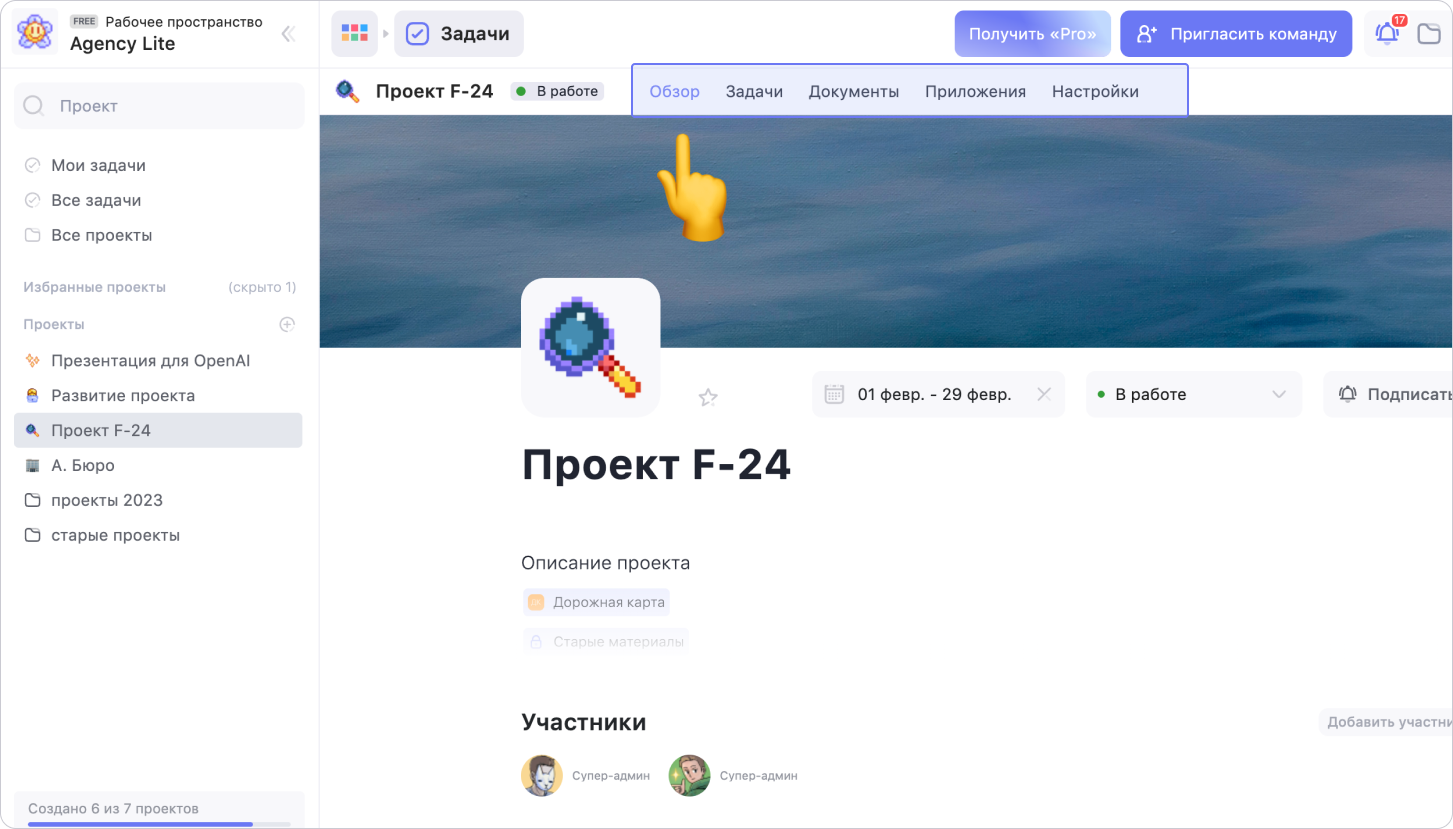
Название, иконка и обложка проекта
В верхней части обзора находятся название, иконка и обложка проекта
Как изменить название проекта
Чтобы переименовать проект, нажми на его название и введи новое
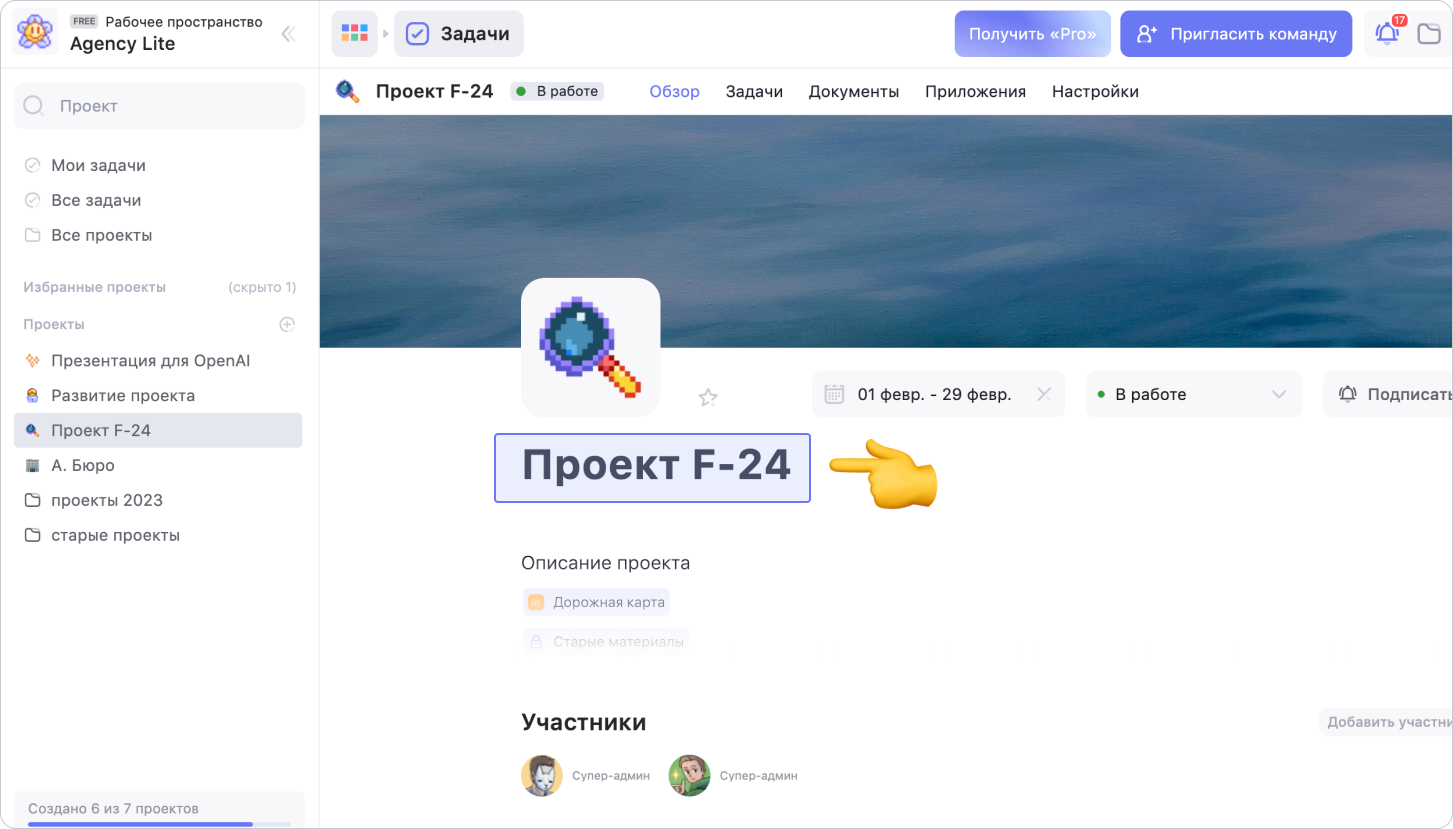
Как изменить иконку проекта
Чтобы выбрать иконку проекта, нажми на неё, в появившемся окне выбери новую и нажми Сохранить
Ты можешь установить цвет фона иконки, изображение, эмодзи или загрузить свою картинку
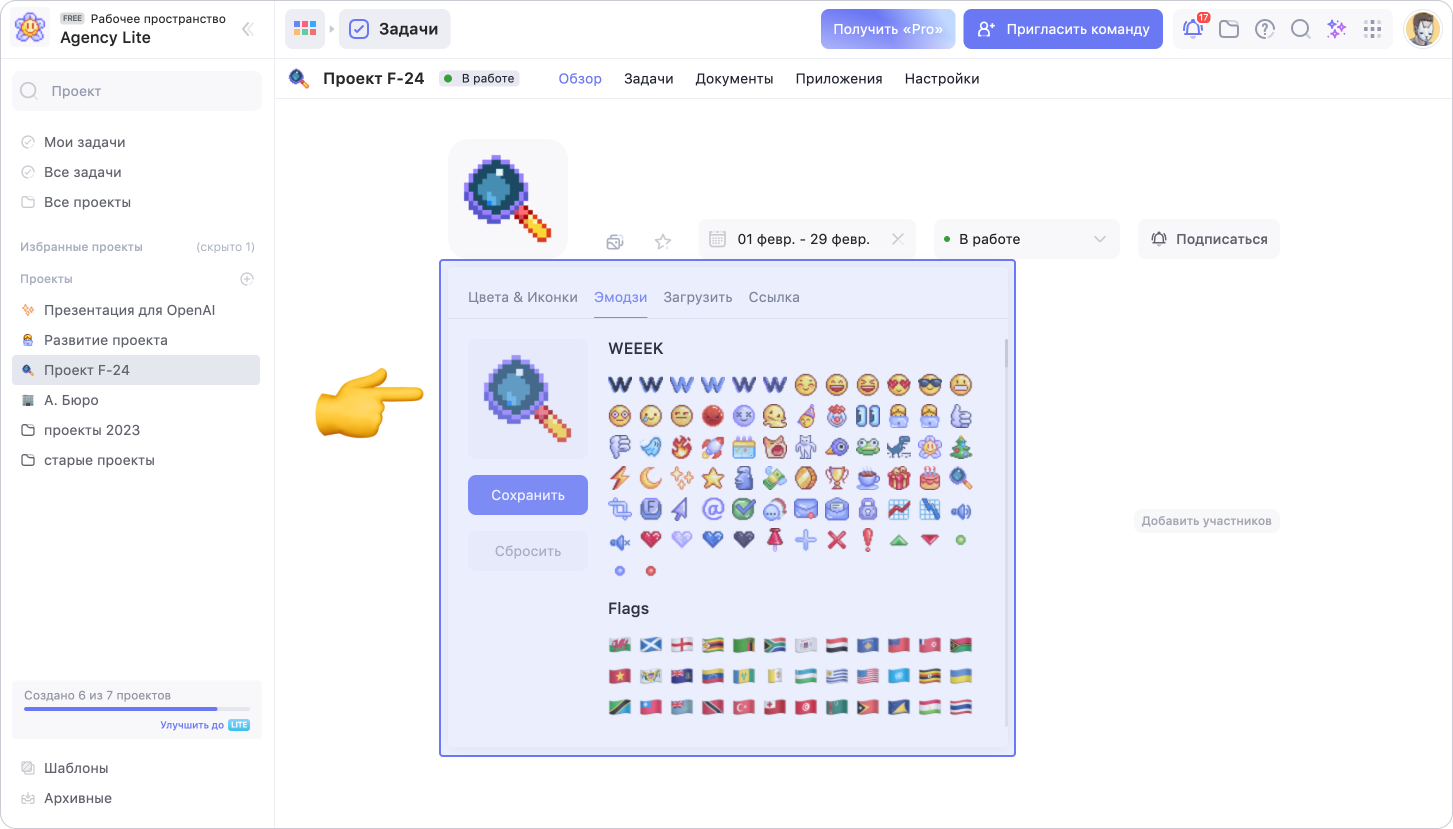
Как установить обложку проекта
Чтобы установить обложку проекта, нажми на кнопку Добавить обложку
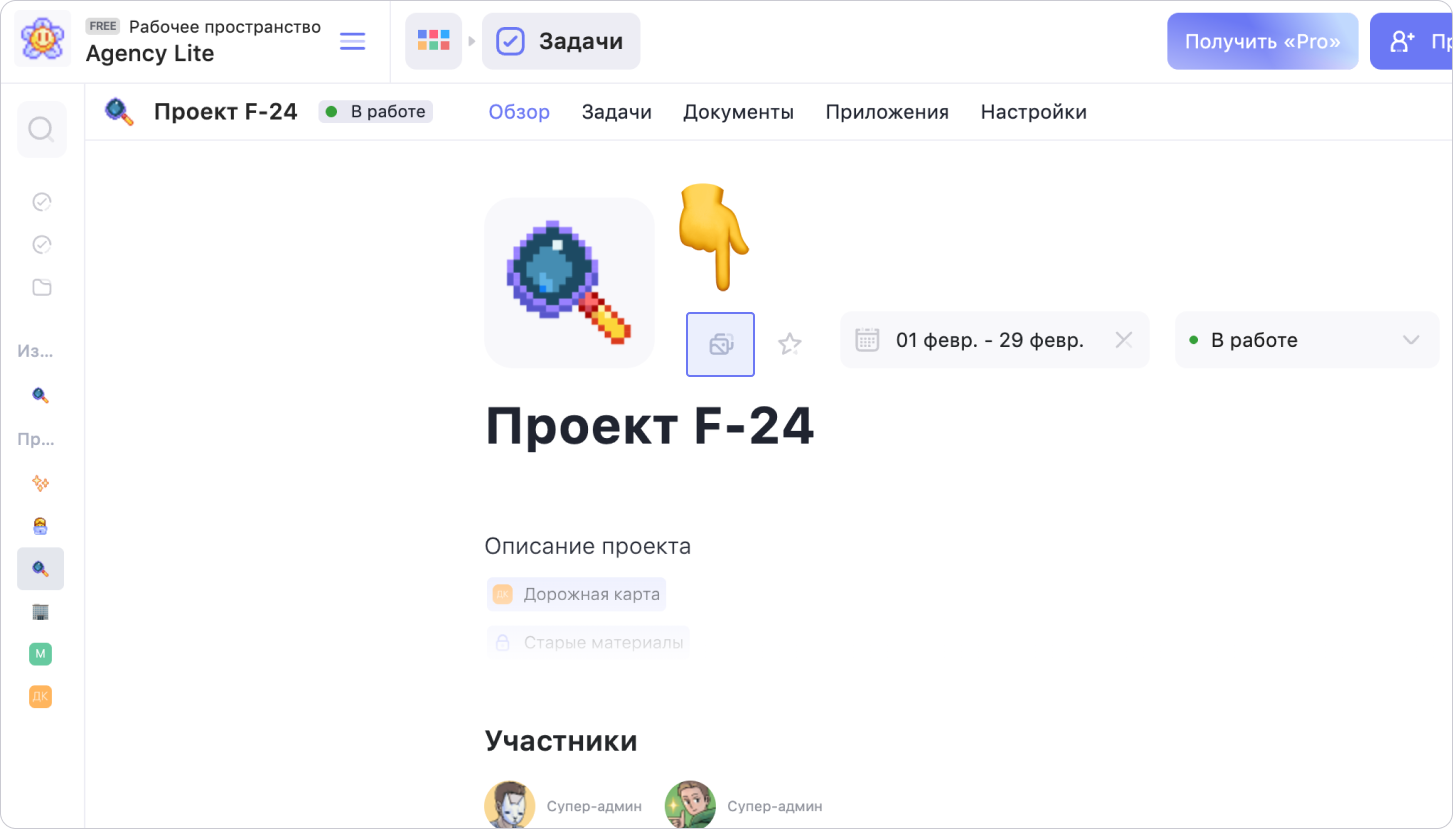
Выбери или загрузи подходящее изображение
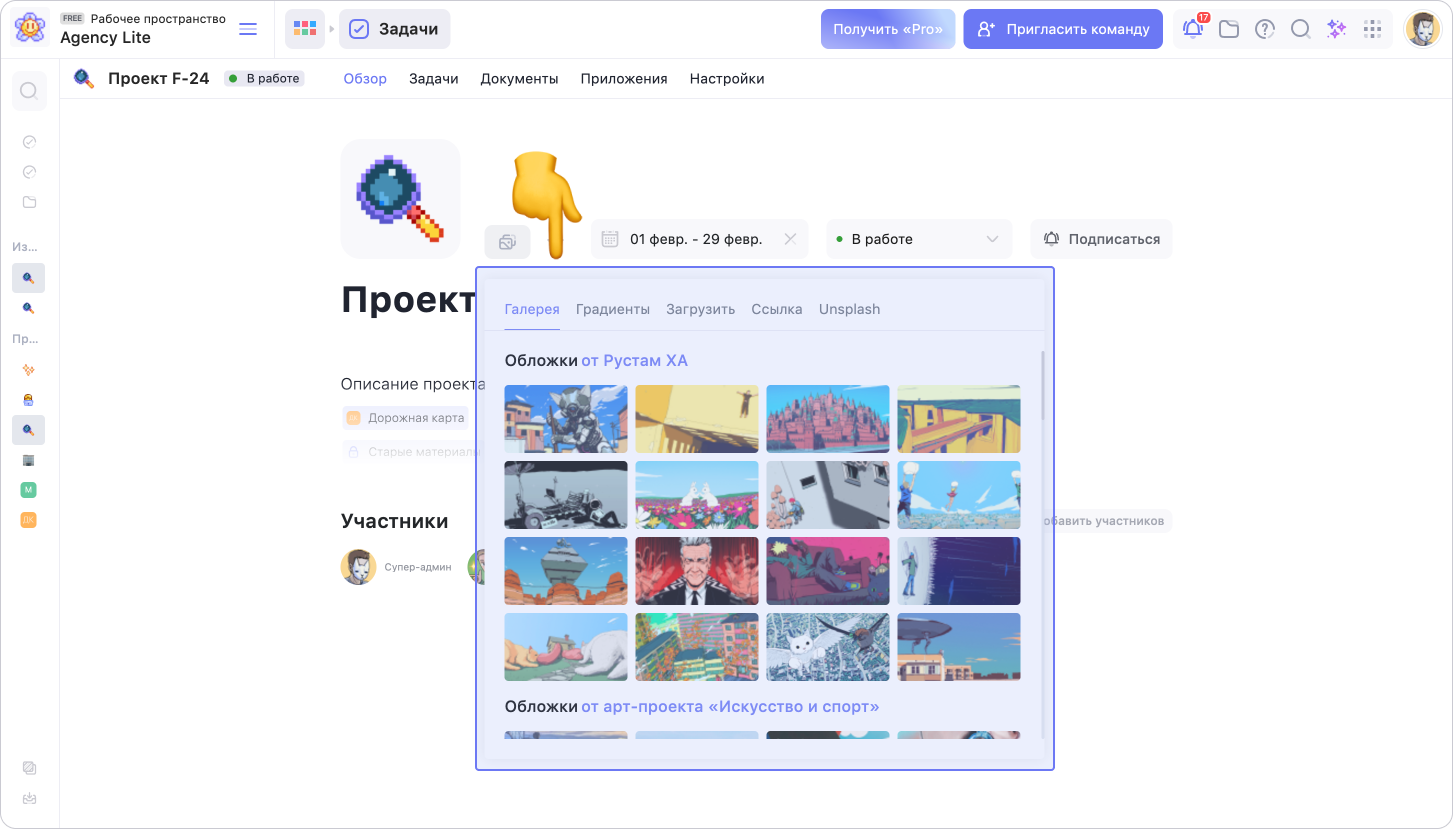
Справа от иконки проекта находится кнопка для добавления проекта в избранные. Проект, добавленный в избранные, отобразится на панели проектов слева в разделе Избранные проекты
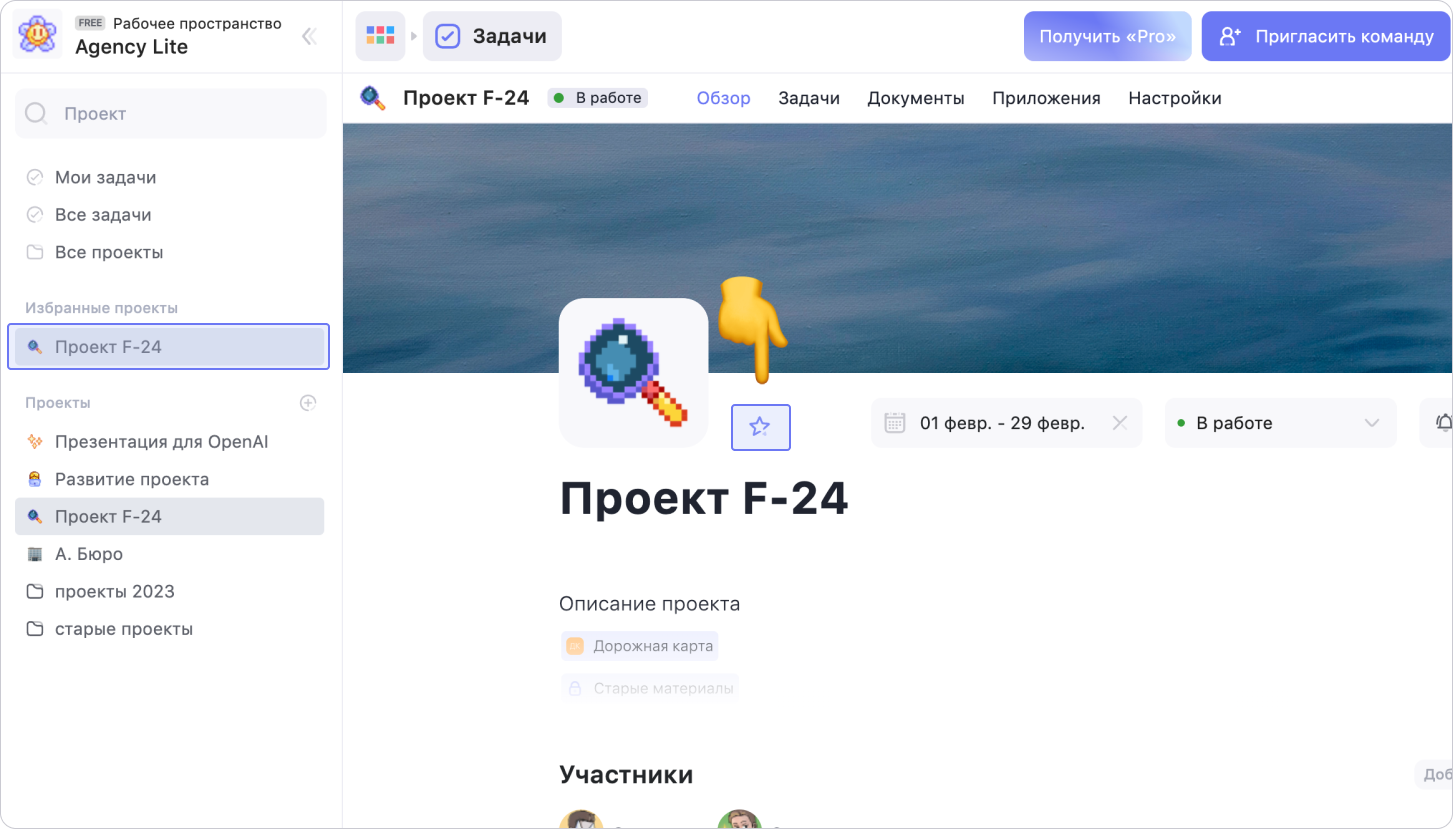
Срок и статус проекта
В правой части обзора проекта отображается его срок и статус
Срок проекта
Чтобы установить срок проекта, нажми на иконку календаря в правой части экрана. В мини-календаре выбери дату начала и дату завершения проекта
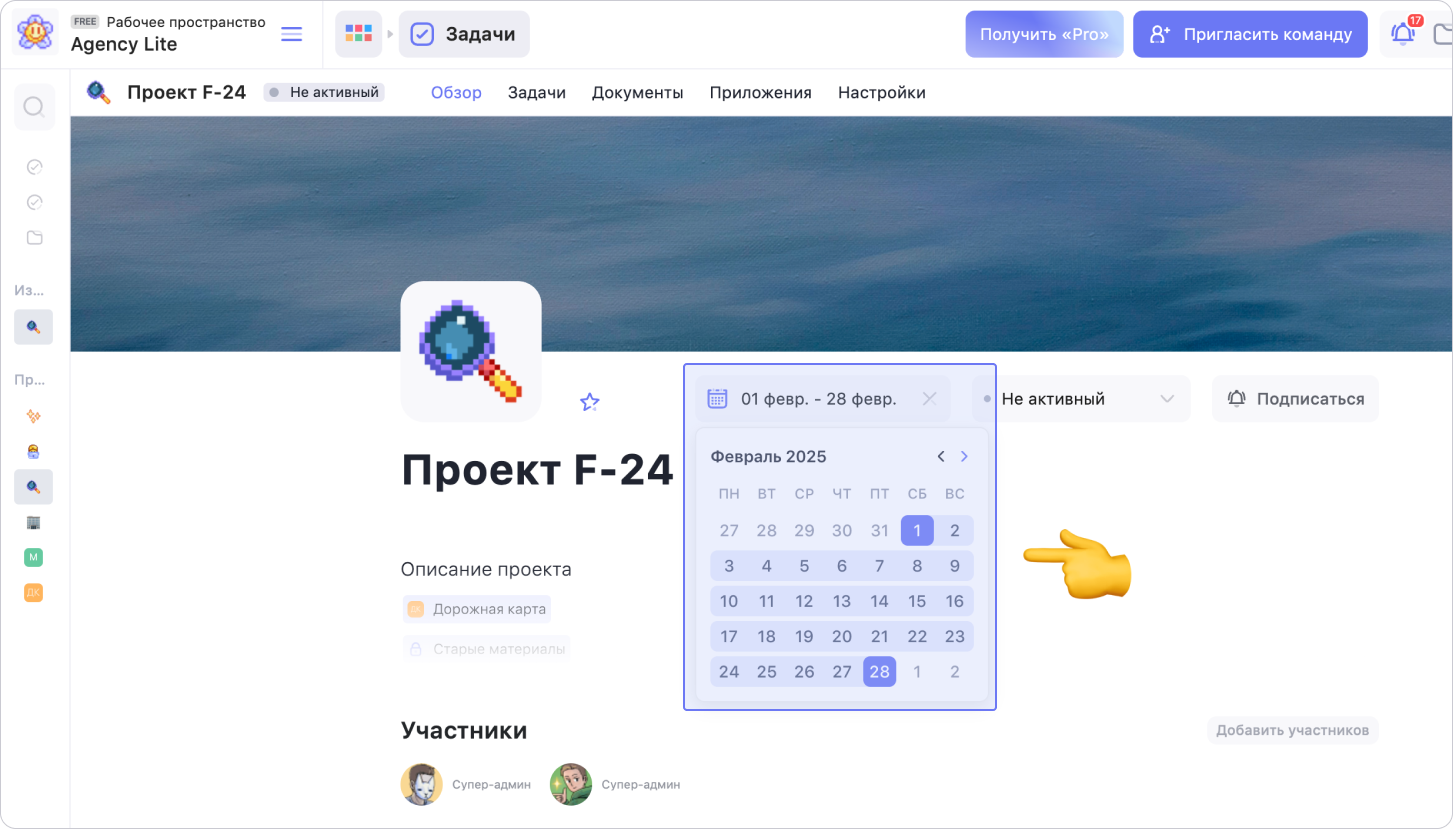
Статус проекта
Чтобы установить статус проекта, нажми на поле справа и выбери подходящий вариант из выпадающего списка:
1. Не активный
2. Под угрозой
3. В работе
4. Приостановлен
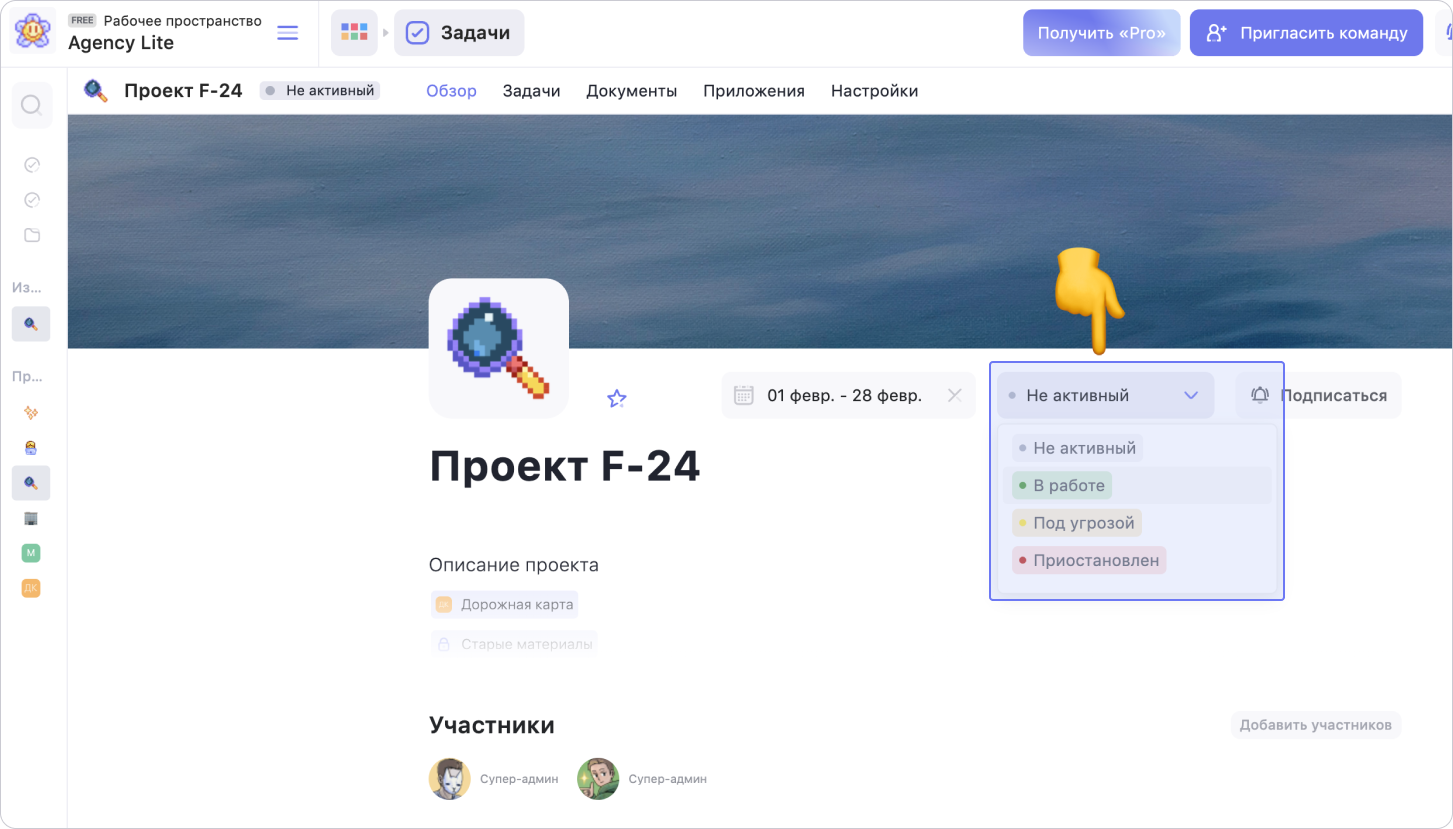
Срок и статус проекта также отображаются в разделе Все проекты
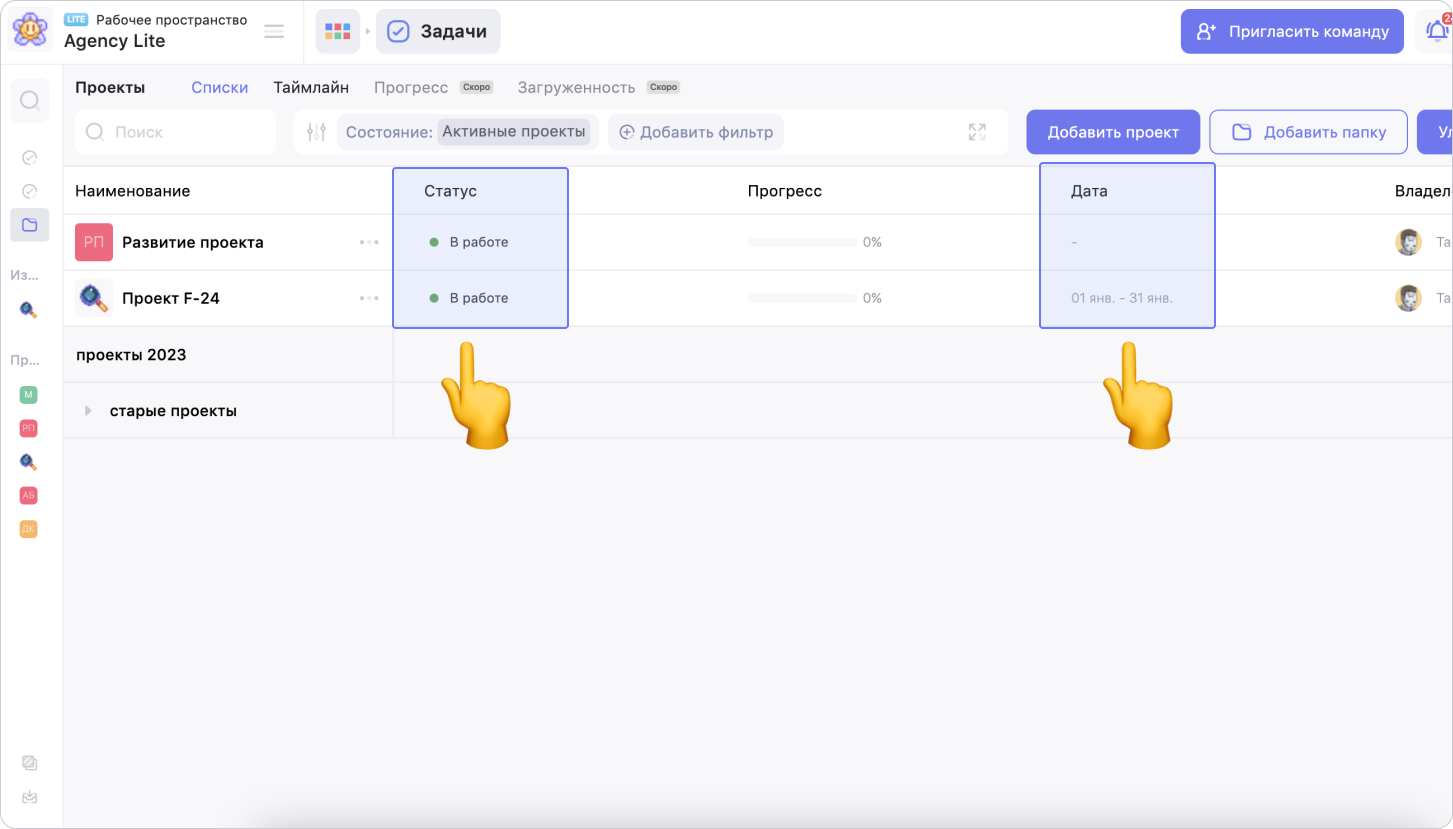
Описание проекта
Чтобы добавить описание проекта, наведи курсор на поле ниже его названия и нажми Читать полностью
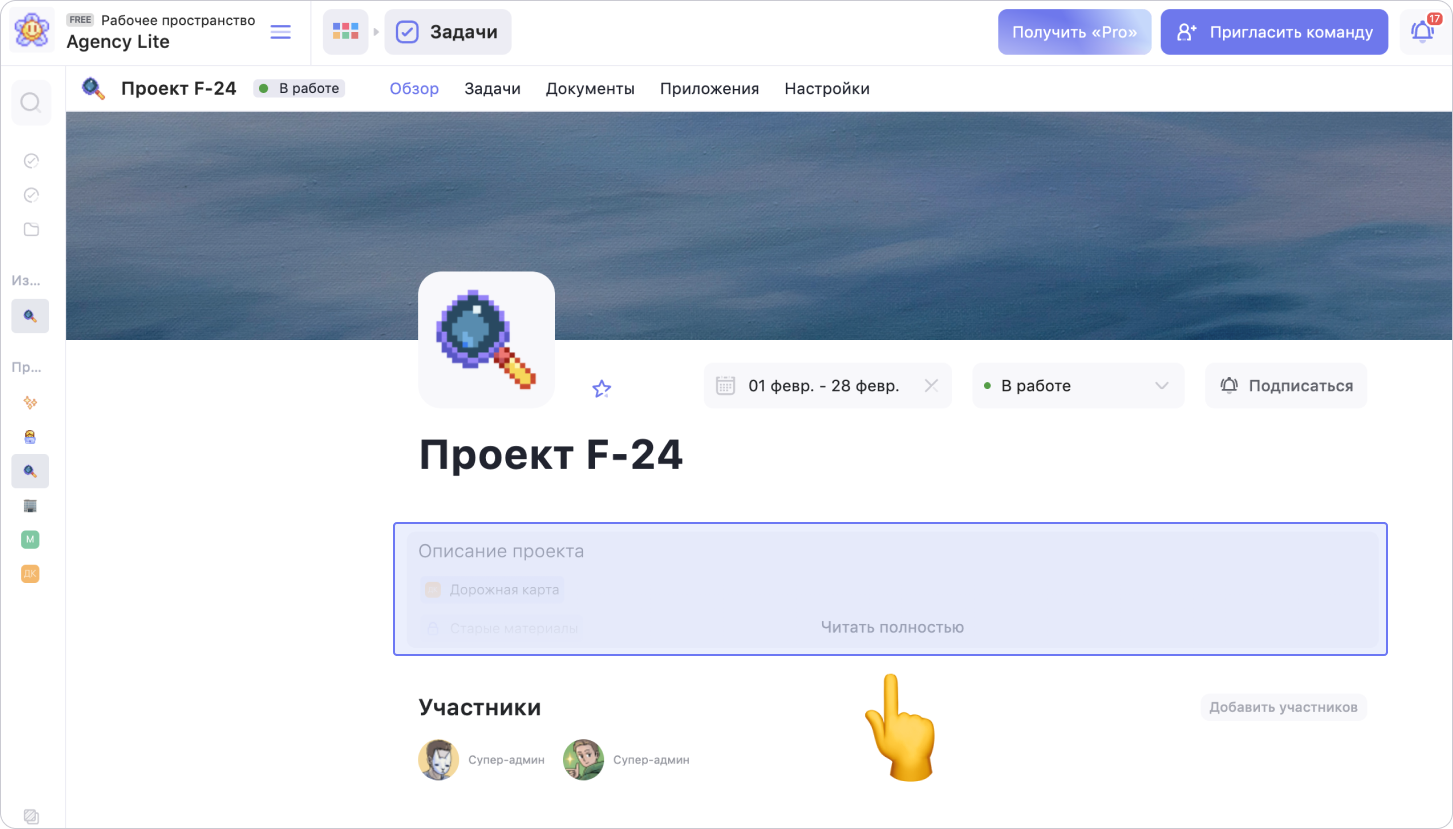
В открывшемся редакторе ты можешь ввести описание проекта. Для добавления картинок, видео и другой информации введи / и воспользуйся возможностями тексто-блочного редактора
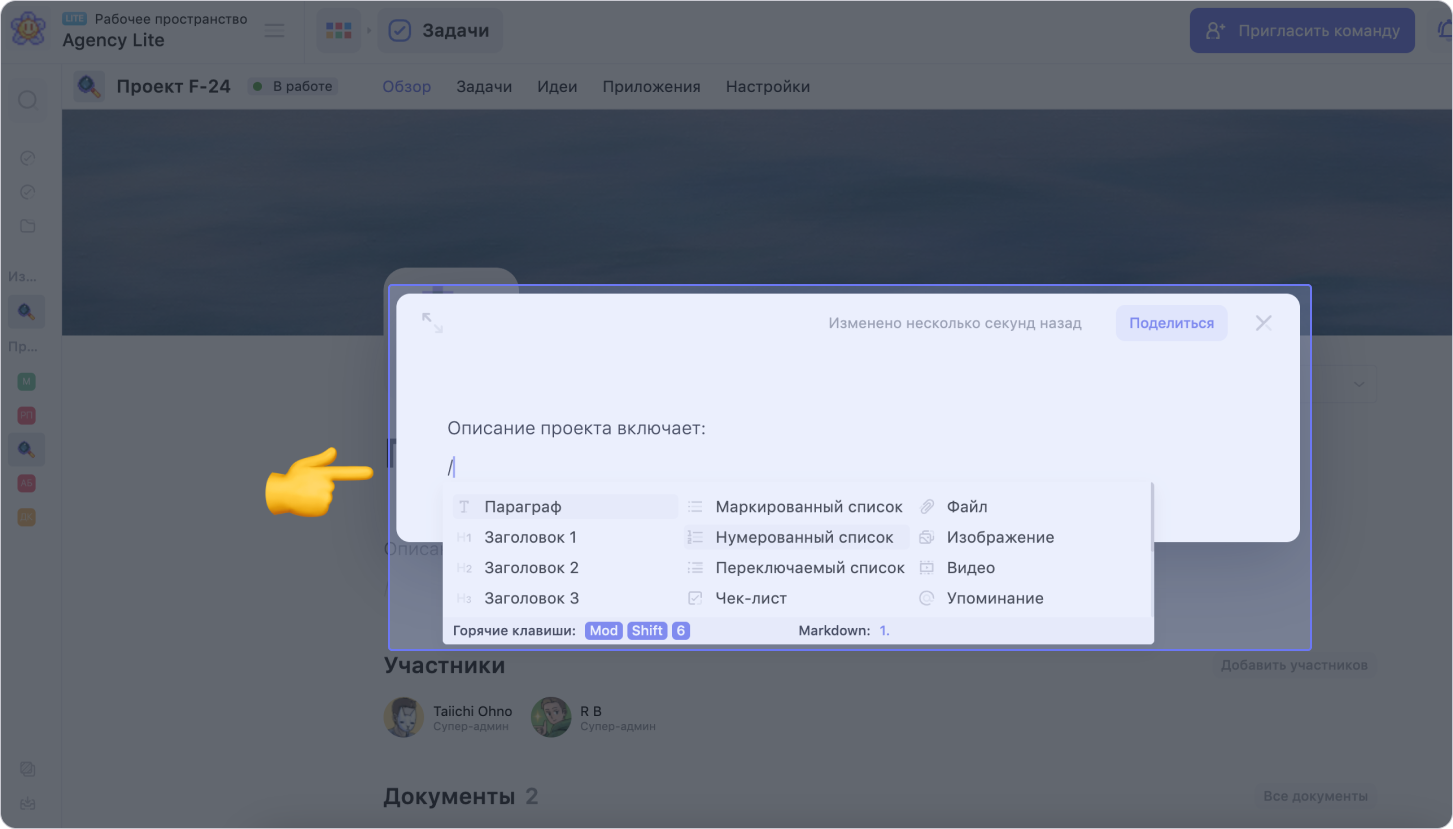
Чтобы развернуть окно редактора, нажми на иконку в левом верхнем углу
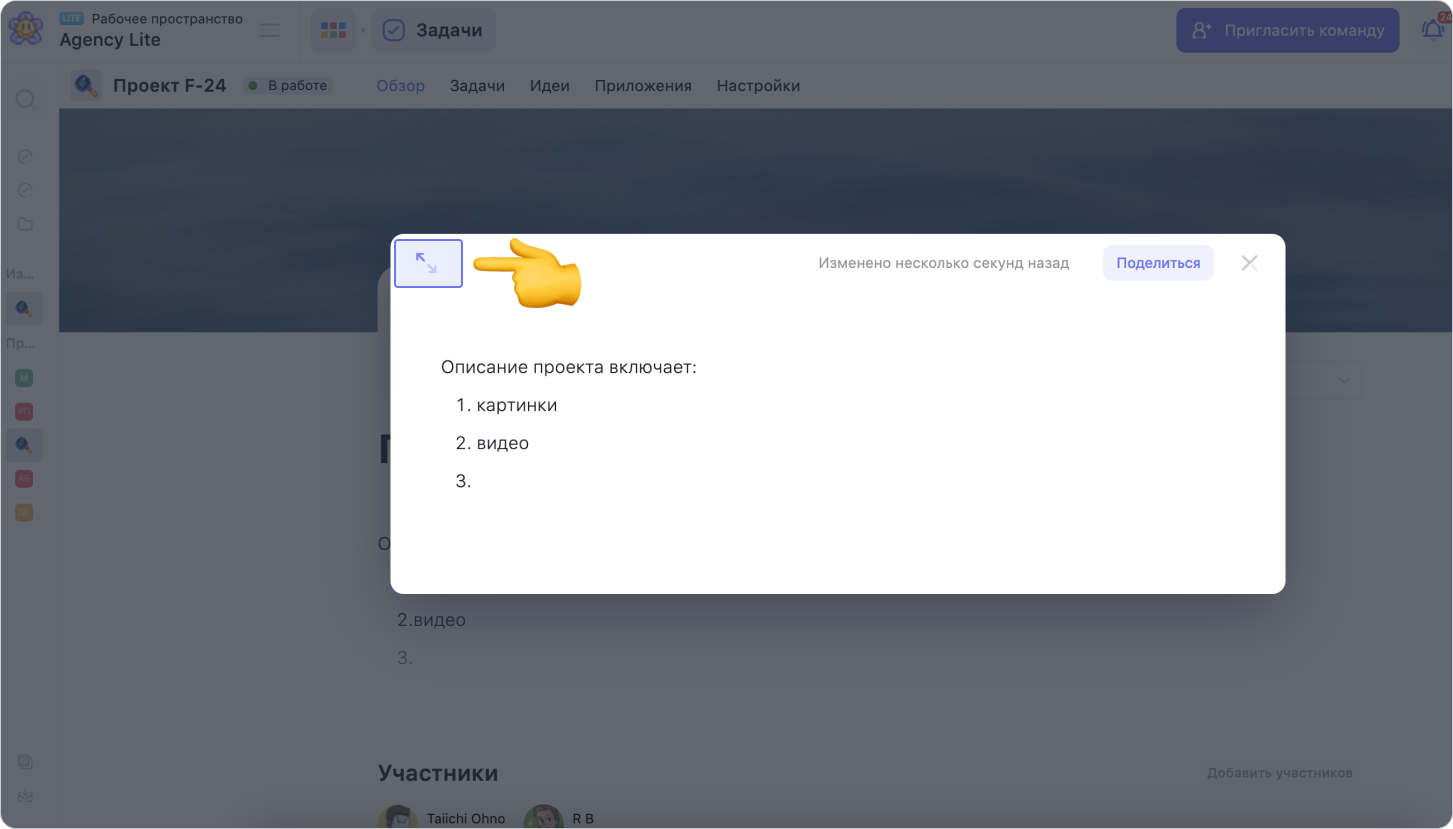
Чтобы поделиться описанием проекта, нажми на кнопку Поделиться в правом верхнем углу, выбери настройки и нажми на Скопировать ссылку
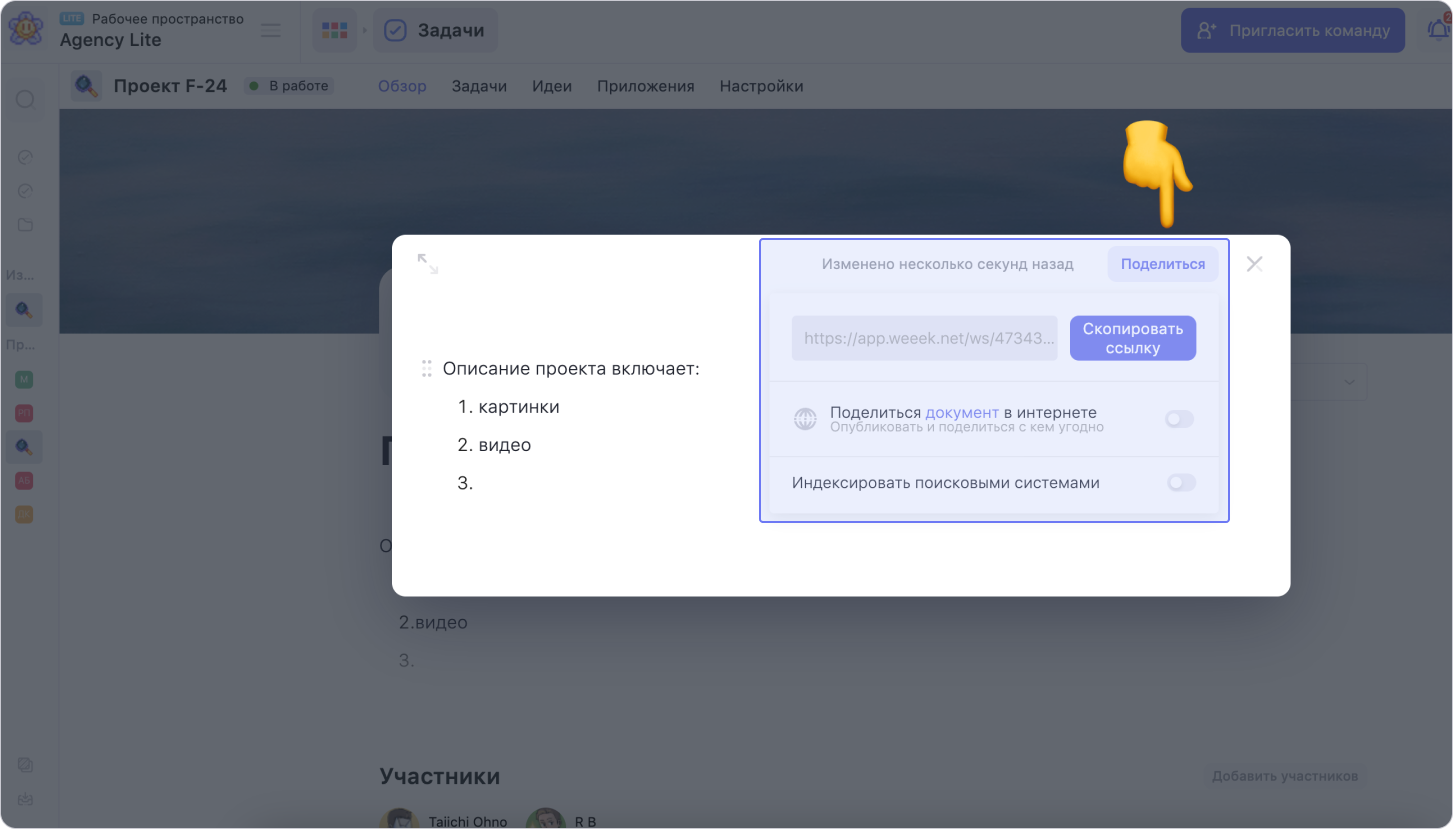
Ссылка на описание проекта предоставляет доступ на чтение для участников рабочего пространства. Если включить тумблер Поделиться документ в интернете, то описание проекта будет доступно публично
Участники проекта
В блоке Участники содержится список участников проекта
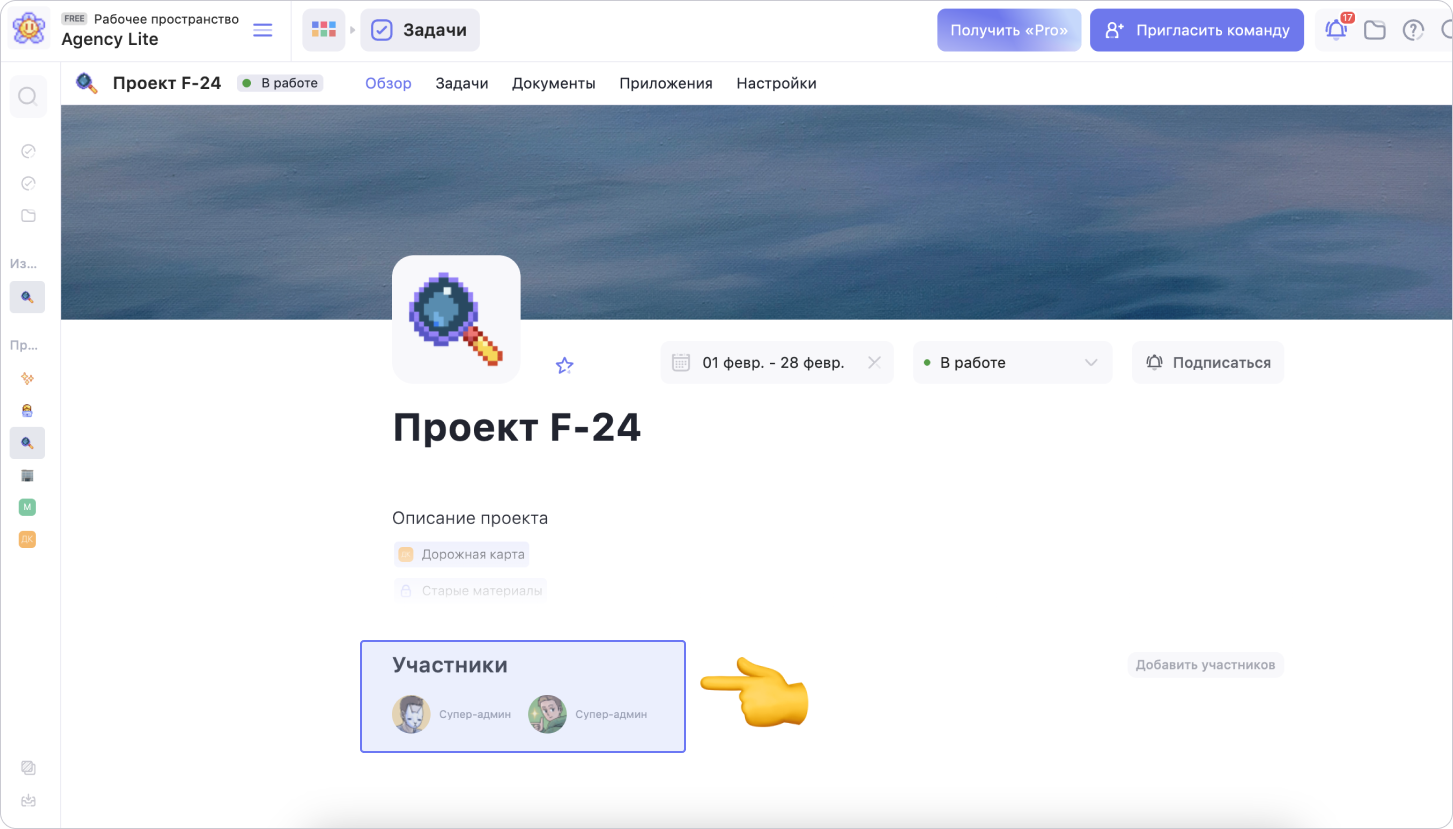
Чтобы добавить участников или настроить доступы к проекту, нажми на кнопку Добавить участников
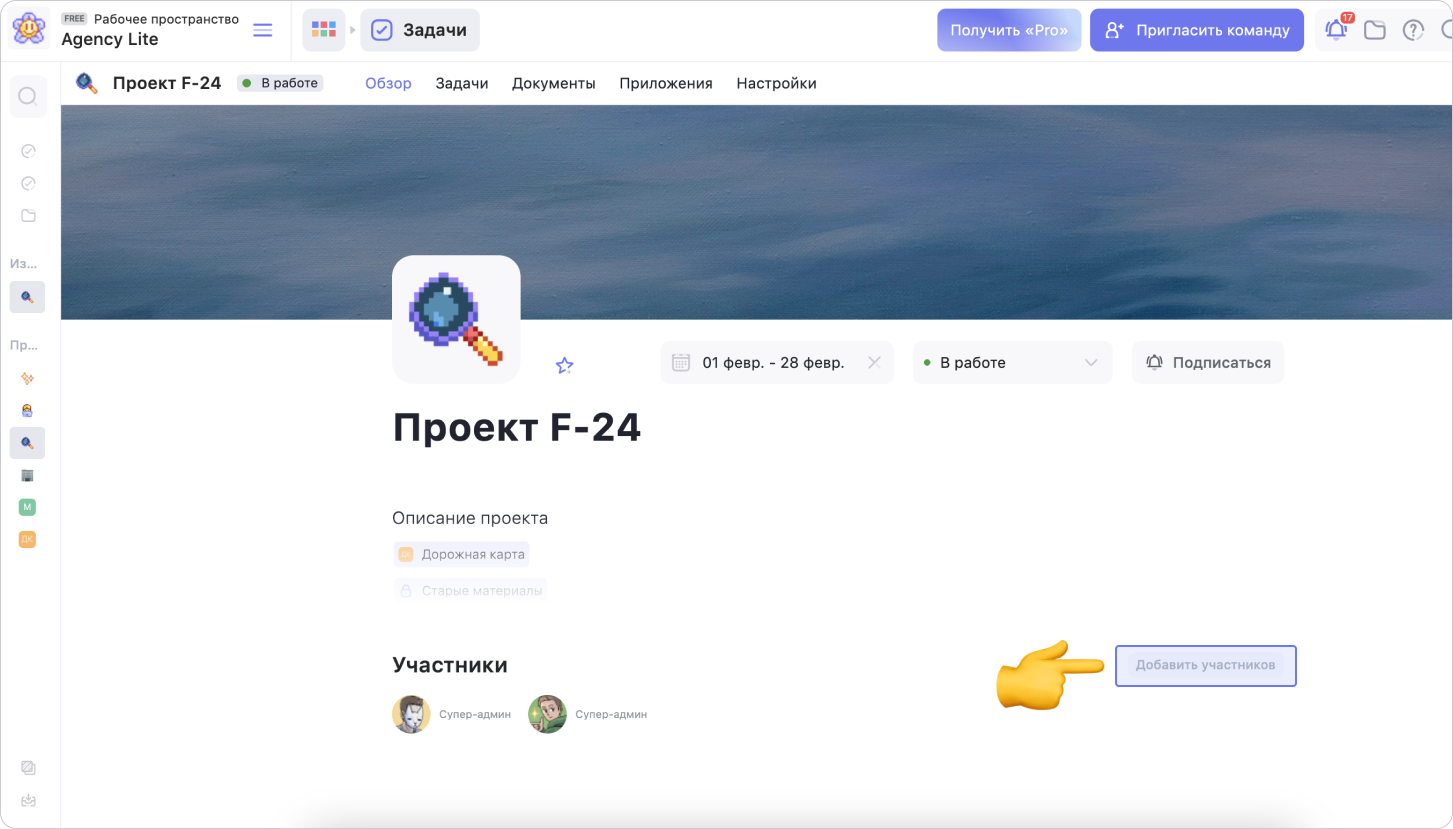
Подписчики проекта
Подпишись на проект, чтобы получать уведомления об изменениях. Чтобы подписаться на проект, нажми на кнопку Подписаться в правой части экрана
В выпадающем списке выбери участников, которых хочешь подписать, — себя или коллег
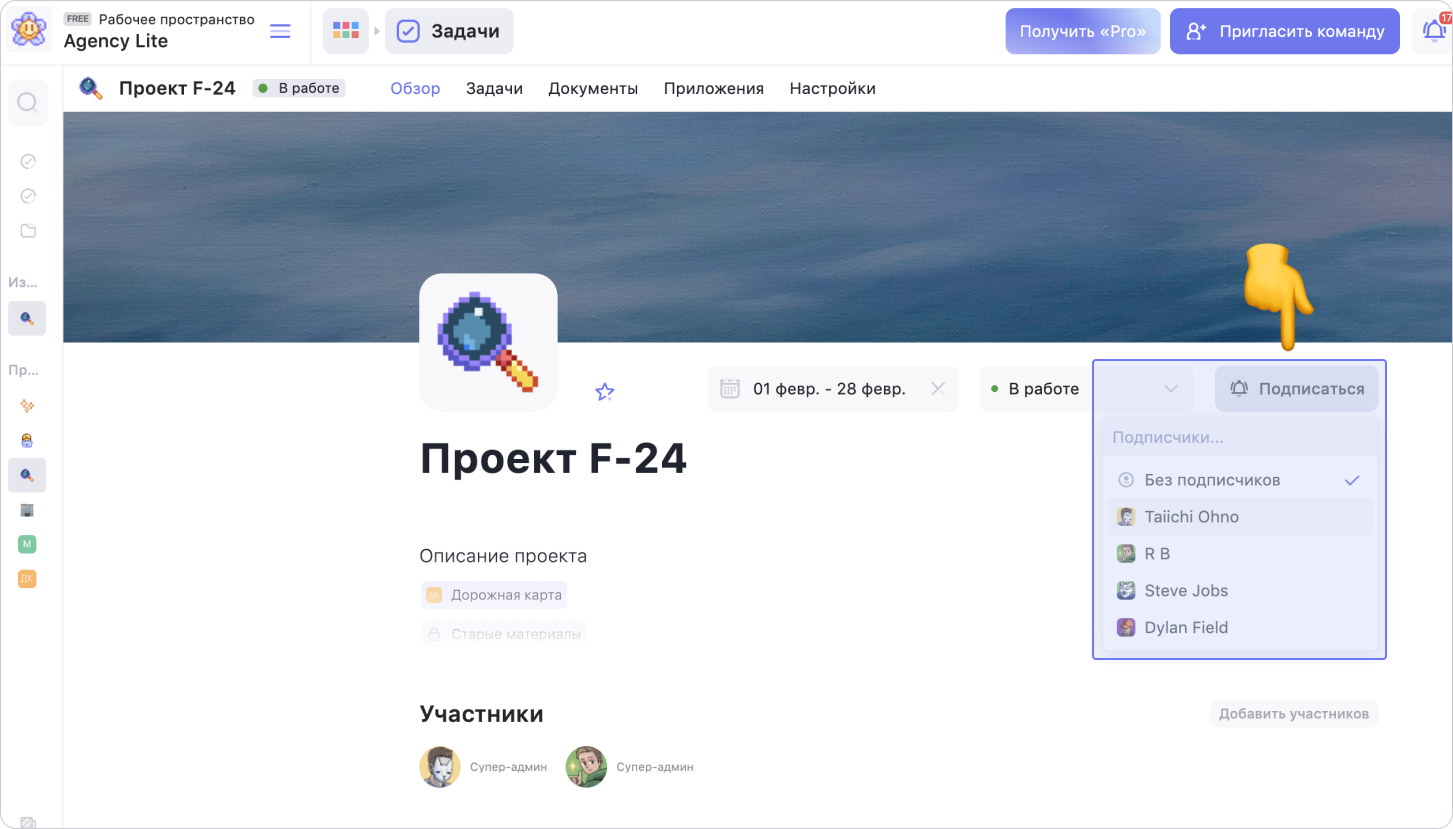
Читай дальше:
Возможно, какую-то информацию мы ещё не добавили. Но нас можно спросить здесь:

